3D Dokunma Olmasa Bile iPhone’da El Feneri Parlaklığı Nasıl Değiştirilir
iOS 11 ile Apple, iPhone/iPad’deki Kontrol Merkezini tamamen yeniledi. Artık kontrolleri özelleştirmek mümkün, bu da Kontrol Merkezi’nde olmasını istediğiniz seçenekleri ekleyebileceğiniz veya kaldırabileceğiniz anlamına geliyor. Birçoğunuz, iPhone’un kontrollerdeki 3D dokunuşunu kullanarak hızlı işlemlere erişebileceğinizi zaten biliyor olabilirsiniz, ancak bu yalnızca iOS 3 ile 11D dokunuşla sınırlı değil. el feneri yoğunluğu. Bu kılavuzda, 5d dokunmayı desteklemese bile iPhone’da el feneri parlaklığını nasıl değiştirebileceğinizi paylaşıyoruz.
Bazen, varsayılan yoğunluk belirli bir yer veya durum için çok yüksek olduğundan el fenerini kısmak istersiniz. iOS 11 kullanıyorsanız bunu kolayca yapabilirsiniz. Hemen adımlara geçelim.
iPhone/iPad’de El Feneri Parlaklığını Değiştirin
En önemlisi, Kontrol Merkezine El Feneri eklediğinizden emin olmanız gerekir. El Feneri orada değilse, şuraya giderek ekleyebilirsiniz: Ayarlar > kontrol Merkezi > Denetimleri Özelleştir > El Feneri Ekle.
El Feneri Kontrol Merkezinde bulunduktan sonra aşağıdaki adımları izleyin.
- Kontrol Merkezi’ni şuradan açın: yukarı kaydırma ekranın altından. Bir iPhone X’iniz varsa, aşağı kaydır sağ üstten.
- Şimdi, El feneri simgesi açmak için.
- Daha sonra, uzun basma(iPhone 6 veya daha eski) veya 3d dokunuş El feneri simgesinde.
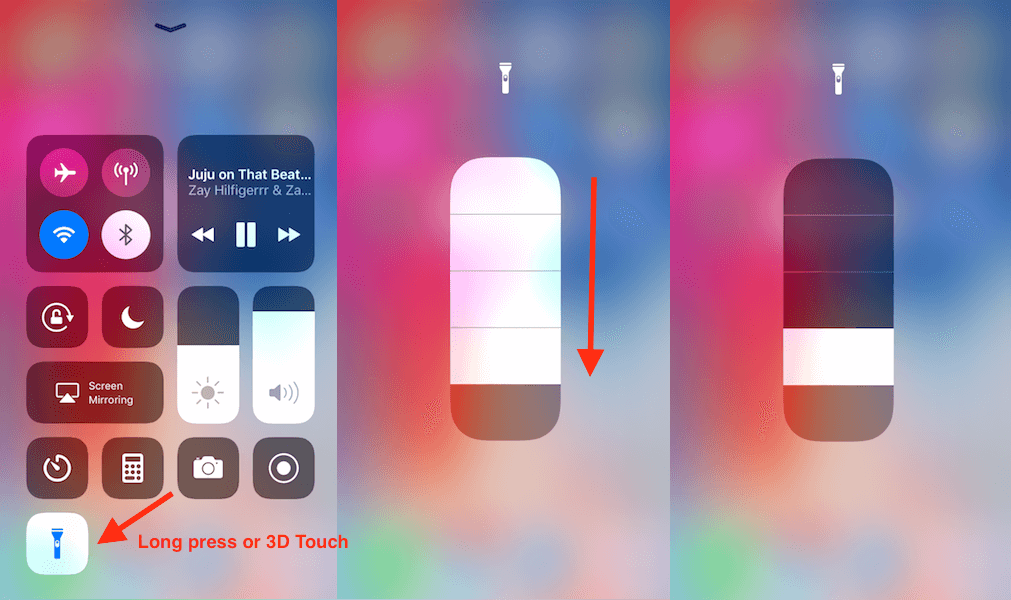
- Daha sonra, kayıp düşmek el feneri yoğunluğunu azaltmak için. 4 parlaklık seviyesi vardır. İstediğinizi seçin.
- Değişiklikleri kaydetmek ve geri dönmek için simgenin dışında herhangi bir yere dokunun.
El fenerini bir sonraki açışınızda, yukarıda seçtiğiniz yoğunlukta parlayacaktır. Aynı adımları kullanarak istediğiniz zaman istediğiniz zaman ayarlayabilirsiniz.
Ayrıca oku: iPhone’da Hatırlatıcılar ve Takvim Etkinlikleri Birlikte Nasıl Gösterilir
iPhone veya iPad’inizde el feneri parlaklığını ayarlayabildiğinizi umuyoruz. Herhangi bir sorunla karşılaşırsanız, aşağıdaki yorumlarda bize ulaşın.
En son makaleler